e-copedia
Brug e-conomic appen som Bilagsindsender (iOS)
Som Bilagsindsender kan du effektivisere måden din revisor behandler bilag på i e-conomic, og hjælpe dem med at sparre en masse tid, så de kan fokusere på dit regnskab.
Med mobil appen er der to muligheder, for at uploade bilag til e-conomic.
Den første metode er selv at tage et billede af bilag, hvorefter det kan uploades til e-conomic.
Hvor den anden metode er, at din revisor kan sende en anmodning om bilag til specifikke posteringer, som du derefter kan tage et billede af og uploade til e-conomic.
Du har som Bilagsindsender adgang til fanen "Inbox", hvor du kan tage billeder, og fanen "Mere" hvor du kan se din virksomhedsprofil, give feedback eller ændre indstillingerne for appen.
Hvis det er første gang du skal logge ind på din e-conomic bruger, skal du først aktivere din bruger ved oprette en adgangskode.
Tag selv et billede af bilag
- Åbn e-conomic appen på din telefon.
- Du starter i fanen "Inbox", hvor du kan tage et billede af dit bilag.
Sørg for at man kan se hele bilaget, og du holder telefonen stille så billedet ikke bliver rystet, da det kan skabe problemer ift. at bruge det i bogføringen.
- Herefter får du præsenteret de 4 felter "Dato", "Beløb", "Valuta" og "Note", som du kan udfylde ved at trykke på dem.
Det er ikke et krav, at du udfylder felterne, men desto flere oplysninger du udfylder på forhånd, jo mere tid sparer din revisor, når de skal behandle bilagene.
- Til sidst er alt du skal gøre blot, at trykke på den blå knap "Send", hvorefter din revisor eller bogholder modtager bilagene, og klarer den videre bogføring herfra.
- Kan jeg uploade bilaget fra mobilen, hvis jeg allerede har et billede af det eller gemt det som en PDF?
- Kan jeg beskære et billede taget i appen?
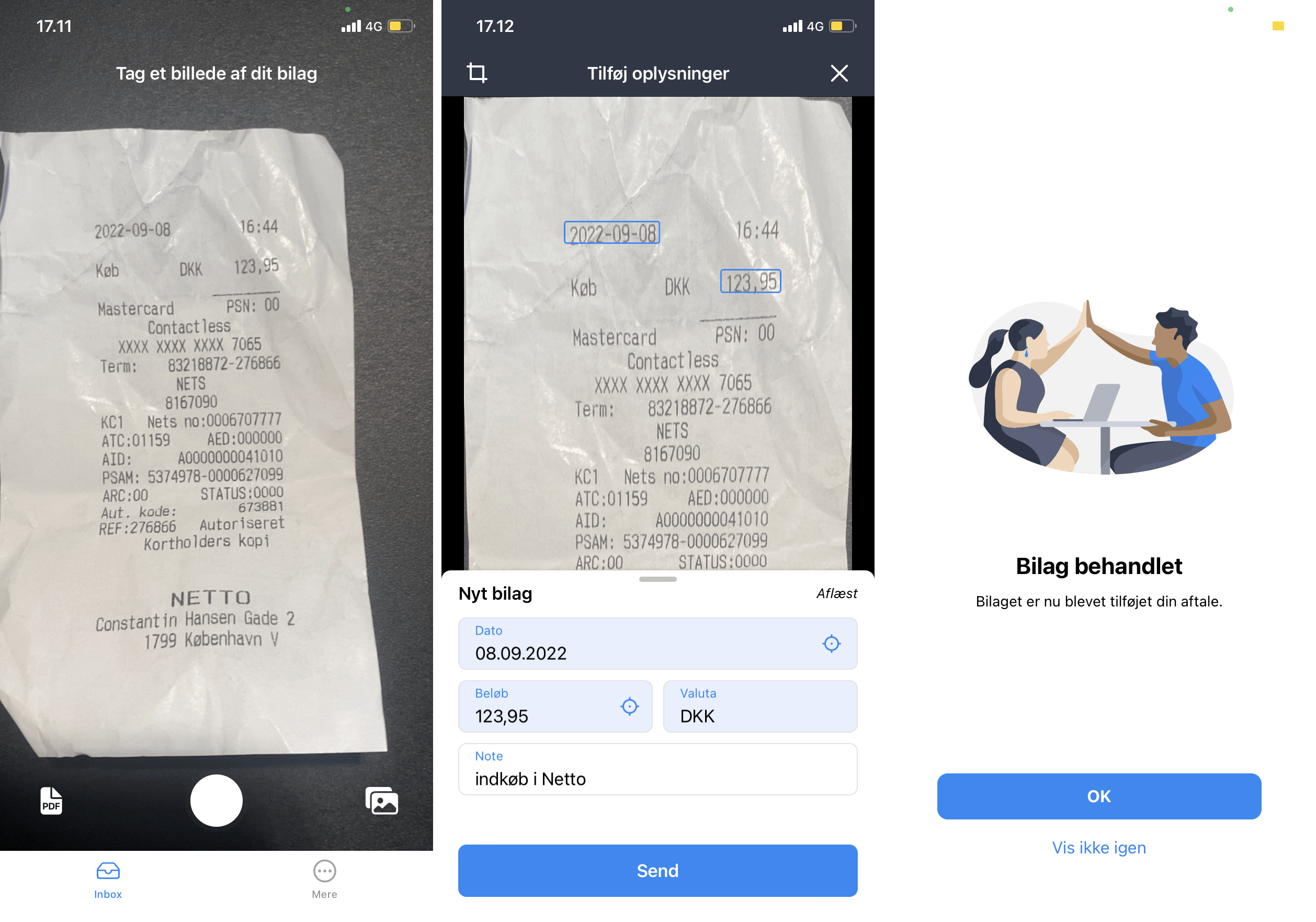
Send et bilag ind via en anmodning fra revisor
- Du kan finde både nye og gamle anmodninger fra din revisor eller bogholder i fanen "Mere", ved at trykke på klokke-ikonet oppe i højre hjørne af skærmen.
Hvis der er en ny anmodning, vil det være indikeret med en rød prik på klokke-ikonet.
- Her har du en oversigt af dine nye og gamle anmodninger, hvor der nede i højre hjørne på hver af dem, står enten "Afventer", "Sendt" eller "Afsluttet".
Ved at trykke på en af anmodningerne, kan du se du diverse oplysninger om bilaget, og trykker du på en anmodning markeret med "Afventer" kan du enten vælge at "Afvise" eller "Tilføje bilag".
- Tryk på knappen "Tilføj bilag", hvorefter du kan tage et billede af et bilag.
Sørg for at man kan se hele bilaget, og du holder telefonen stille så billedet ikke bliver rystet, som kan skabe problemer ift. at bruge det i bogføringen.
- Herefter får du præsenteret de 4 felter "Dato", "Beløb", "Valuta" og "Note", som du kan udfylde ved at trykke på dem.
Det er ikke et krav du udfylder felterne, men desto flere oplysninger du udfylder på forhånd, jo mere tid sparer du din revisor når de skal behandle bilagne.
- Til sidst skal du blot trykke på den blå knap "Send", hvorefter bilagne bliver uploadet i e-conomic, hvorfra din revisor eller bogholder klarer den videre bogføring.
Hvis der er en ny anmodning, vil det være indikeret med en rød prik på klokke-ikonet.
- Hvordan aktivere/deaktivere notifikationer på min telefon vedr. anmodninger om bilag fra revisor eller bogholder?
- Hvad er forskellen på "Afventer", "Sendt" og "Afsluttet"?
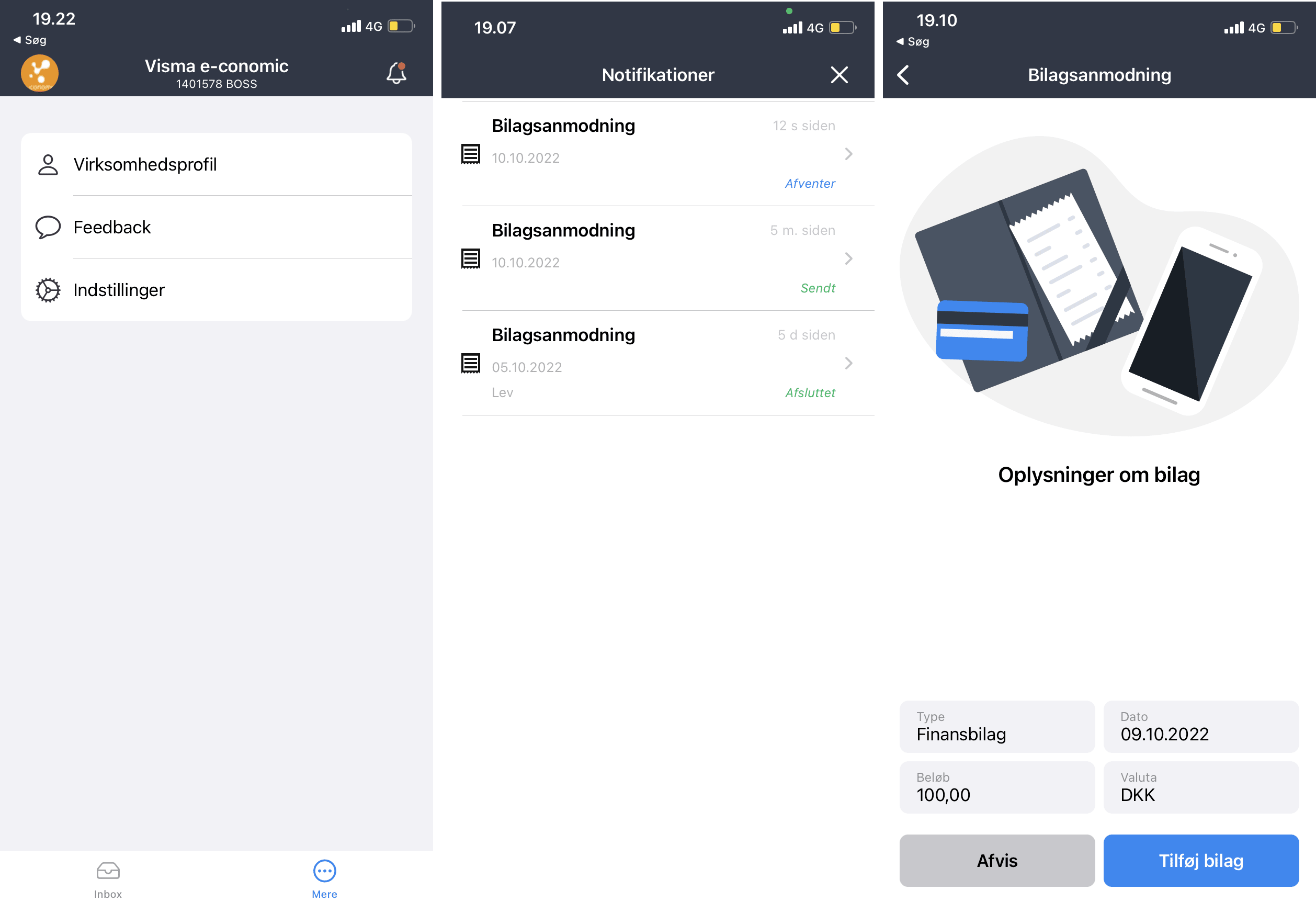






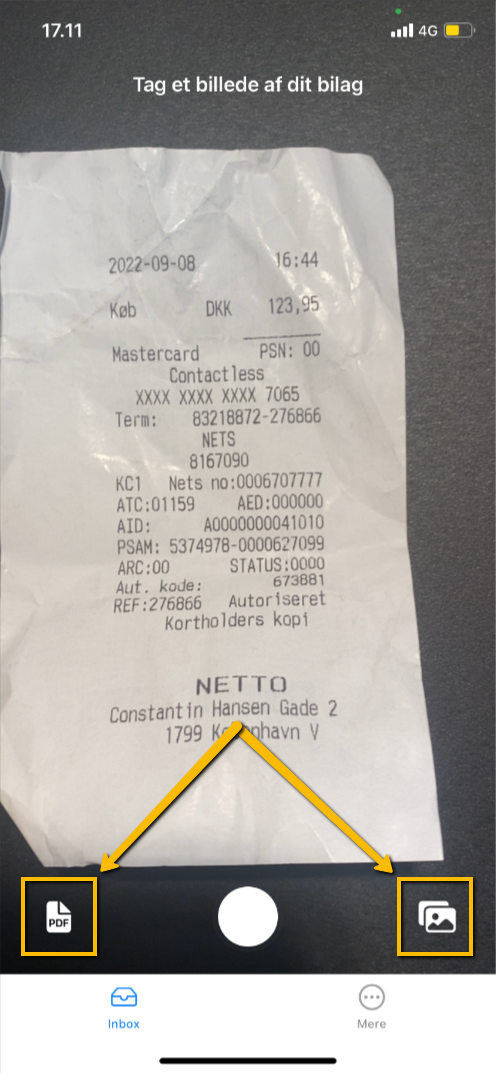
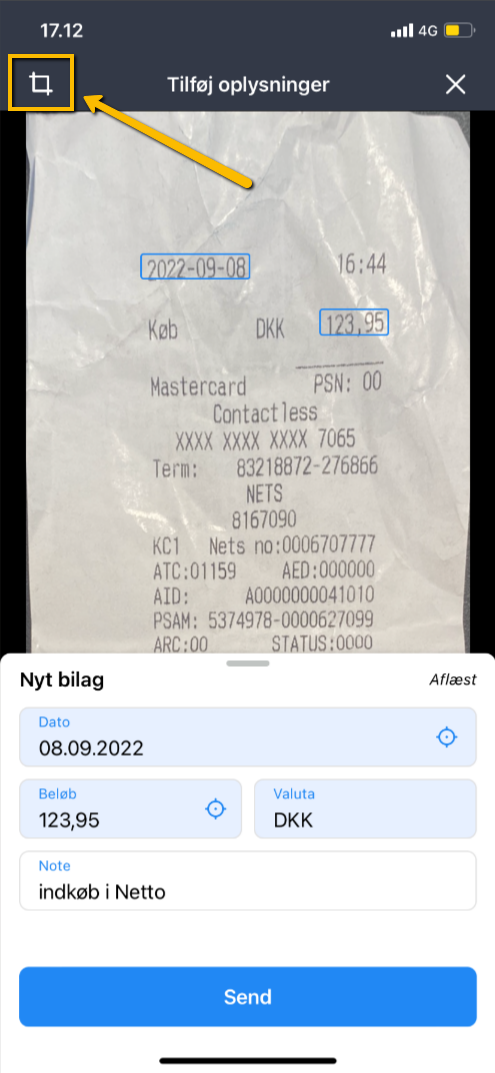
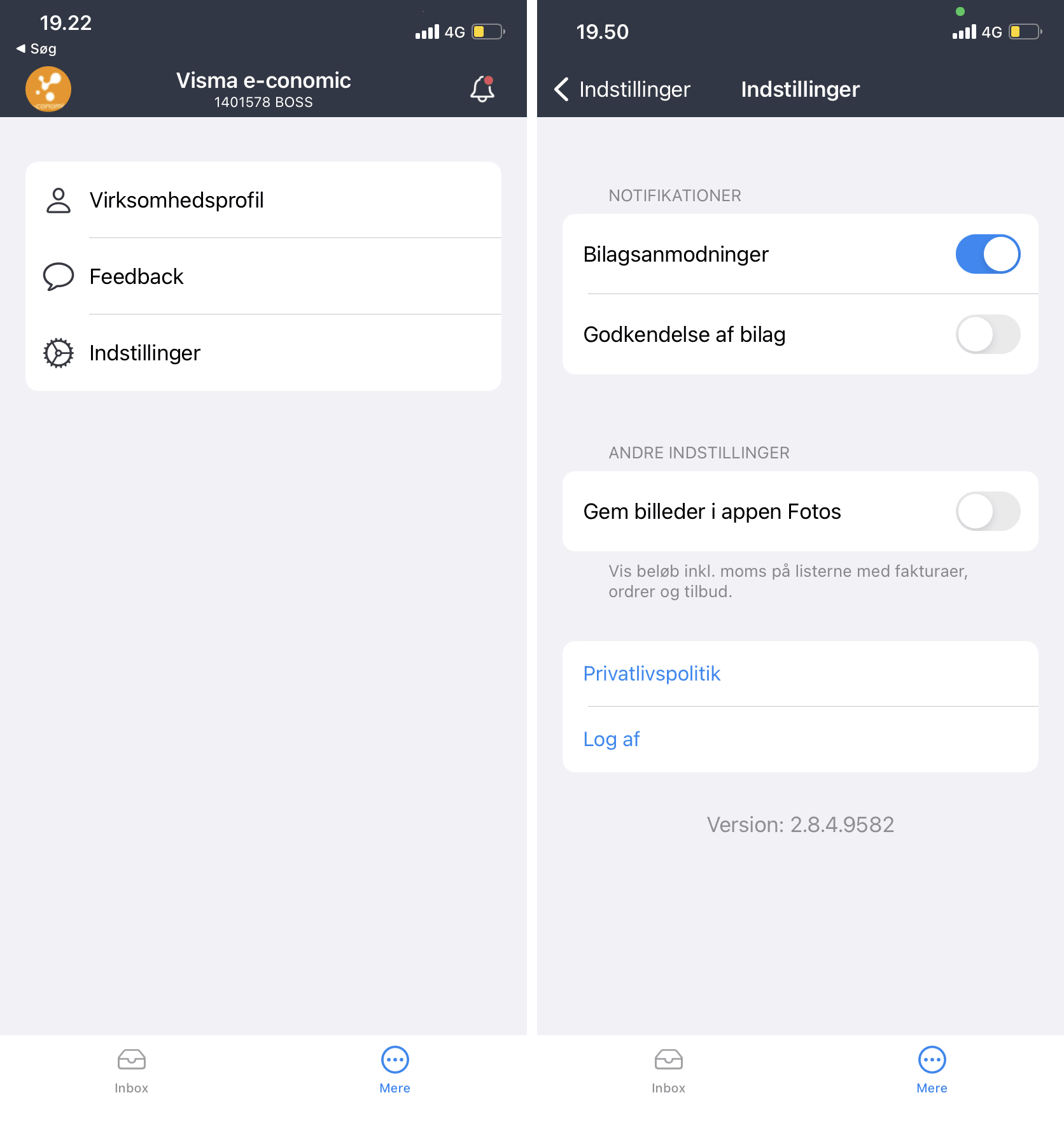


Var denne artikel nyttig?
Mange tak.
Vi sætter stor pris på din feedback.
Tak for dit svar. Hvad manglede du?